Ngày 6/3 vừa qua Google đã chính thức cho ra mắt tính năng Google Lens, cho phép bạn tìm kiếm những thông tin liên quan đến hình ảnh như nơi chụp ảnh, tên loại hoa, loài chó. Thậm chí còn có thể nhận diện được cả số điện thoại, địa chỉ web, email, thời gian, sách báo....
Những ai còn chưa hiểu rõ Google Lens là gì? Cách sử dụng Google Lens ra sao? Mời các bạn cùng theo dõi bài viết dưới đây để hiểu rõ hơn:
Google Lens là gì?
Google Lens là công cụ tìm kiếm ảnh thông minh, tích hợp trong ứng dụng Google Photos của Google. Trước đây tính năng này chỉ được áp dụng trên những dòng điện thoại Pixel nhưng giờ đây bạn có thể trải nghiệm một cách dễ dàng trên các thiết bị Android.
Cách sử dụng công cụ tìm kiếm ảnh thông minh Google Lens trên Android
Bước 1: Cập nhật ứng dụng Google Photos lên phiên bản mới nhất. Sau khi cập nhật xong nhấn vào Mở để truy cập vào Google Photos.
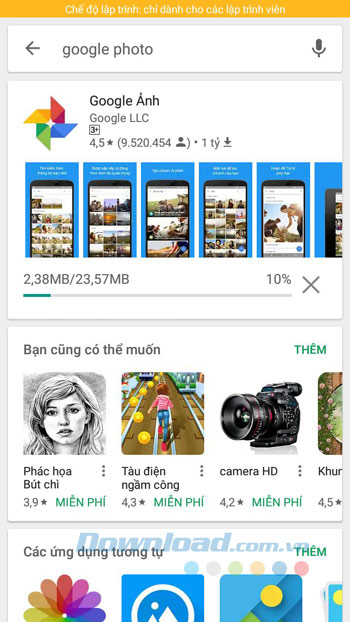
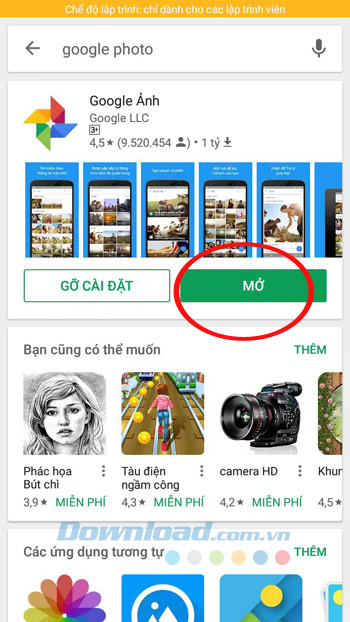
Bước 2: Chuyển ngôn ngữ máy sang tiếng Anh bằng cách: Vào mục Cài đặt > Cài đặt bổ sung > Ngôn ngữ và phương pháp nhập liệu.
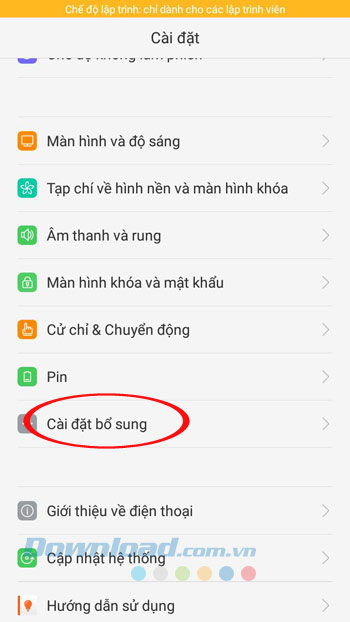
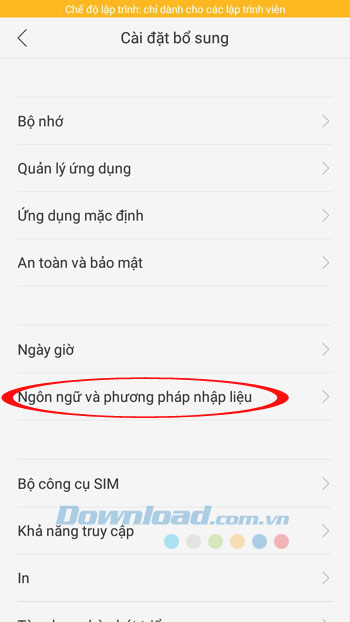
Bước 3: Nhấn vào mục Ngôn ngữ, chọn English (United States) để đổi ngôn ngữ điện thoại sang tiếng Anh.
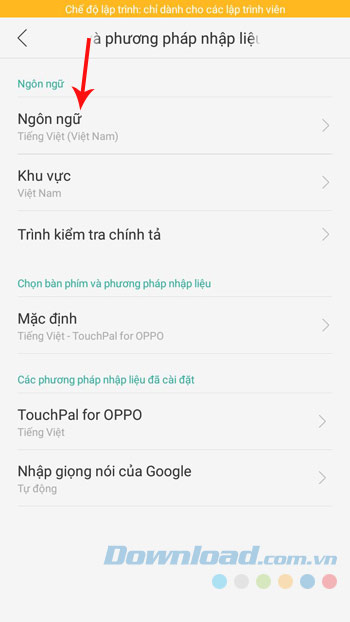
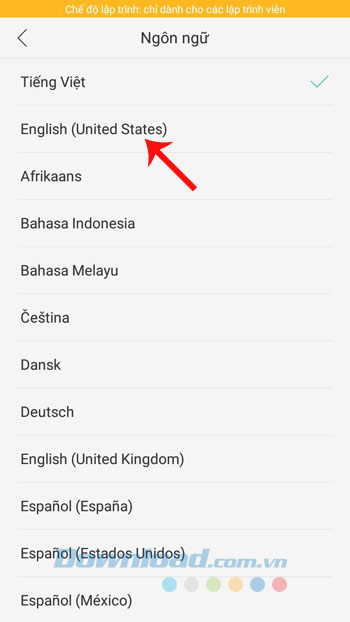
Bước 4: Trong giao diện Google Photos, nhấn vào tab Photos. Sau đó chọn và mở một bức ảnh, bạn sẽ thấy xuất hiện biểu tượng Google Lens như trong ảnh dưới, chỉ cần nhấn vào đó, nếu là lần sử dụng đầu tiên thì nhấn tiếp vào Get Started.
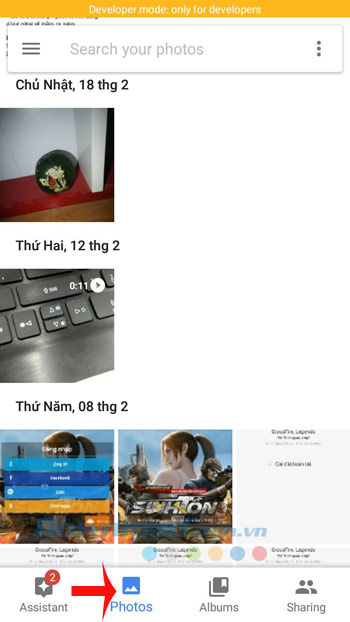
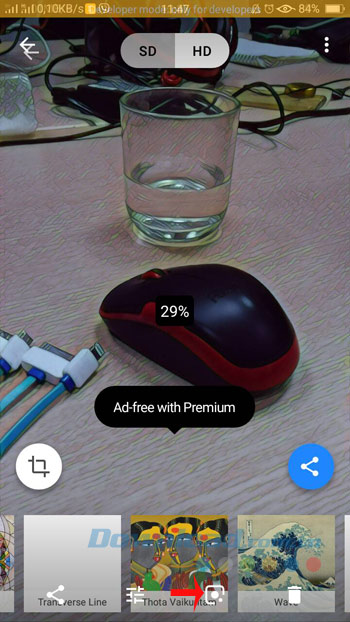
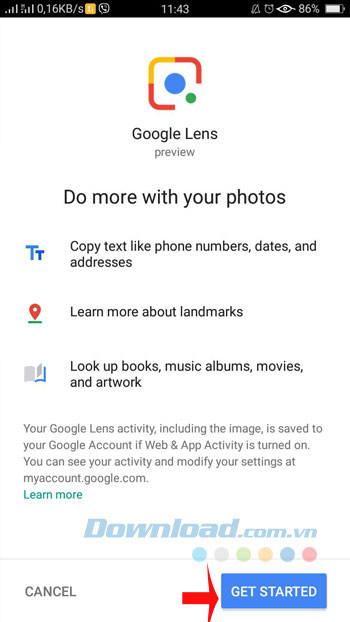
Bước 5: Google Lens sẽ tự động nhận diện đối tượng trong ảnh và hiển thị thông tin có liên quan ngay bên dưới. Trường hợp thấy thông tin đưa ra chưa thật sự hài lòng, nhấn vào tùy chọn Text selection và điều chỉnh chọn phần nội dung mà bạn cần. Khi nhấp vào phần nội dung thông tin mà Google Lens cung cấp, trình duyệt mặc định trên thiết bị sẽ khởi động và truy cập vào trang tìm kiếm của Google, rồi trả về kết quả liên quan.
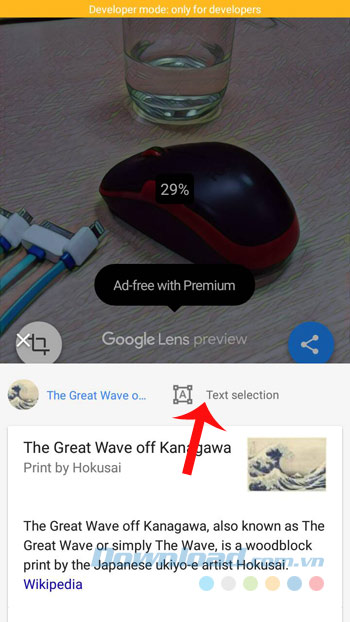
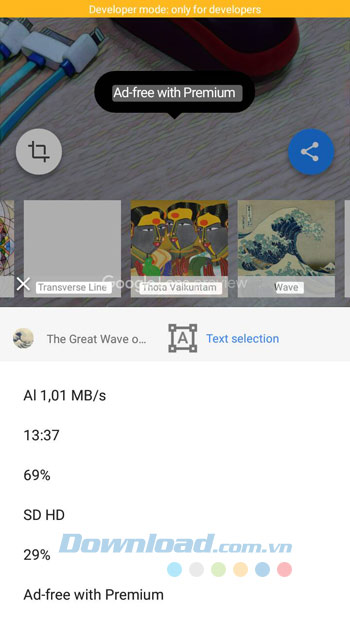
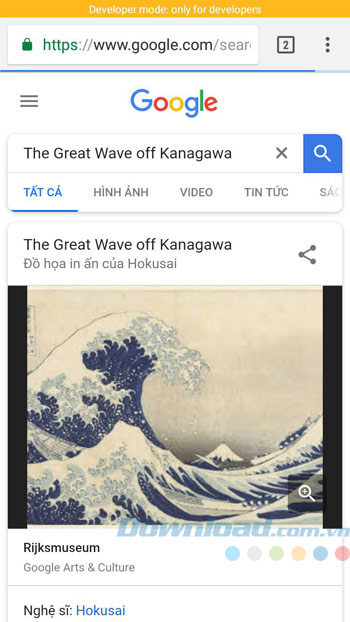
Tuy nhiện, Google Lens lại nhận diện vật thể khá kém, hy vọng trong thời gian tới Google sẽ cải tiến tính năng này để mang lại trải nghiệm thú vị hơn cho người dùng.
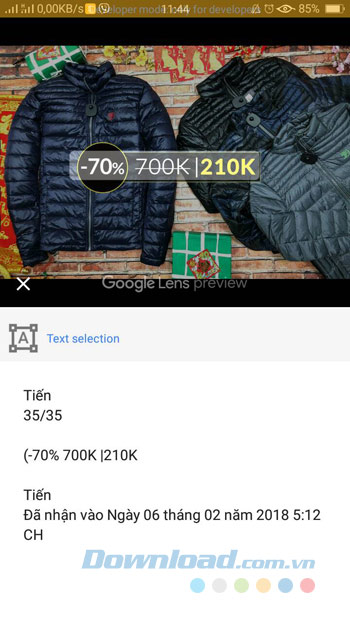
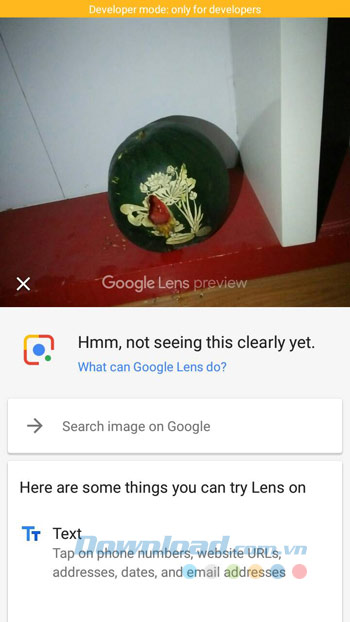
Hiện tại hầu hết các điện thoại Android đều đã nhận được bản cập nhật mới này, vậy còn chần chừ gì nữa hãy trải nghiệm ngay tính năng thú vị này thôi!
Chúc các bạn thực hiện thành công!
